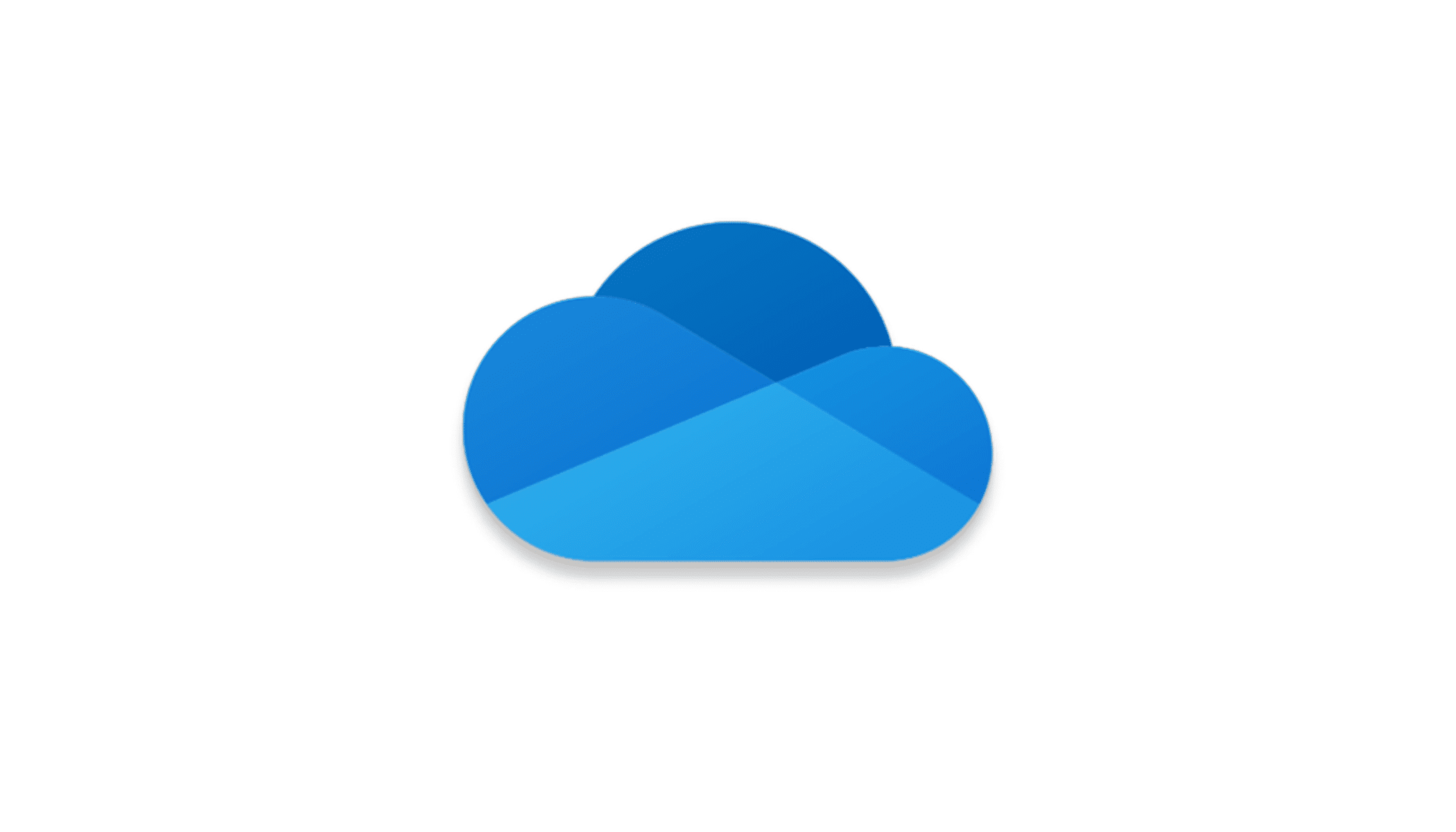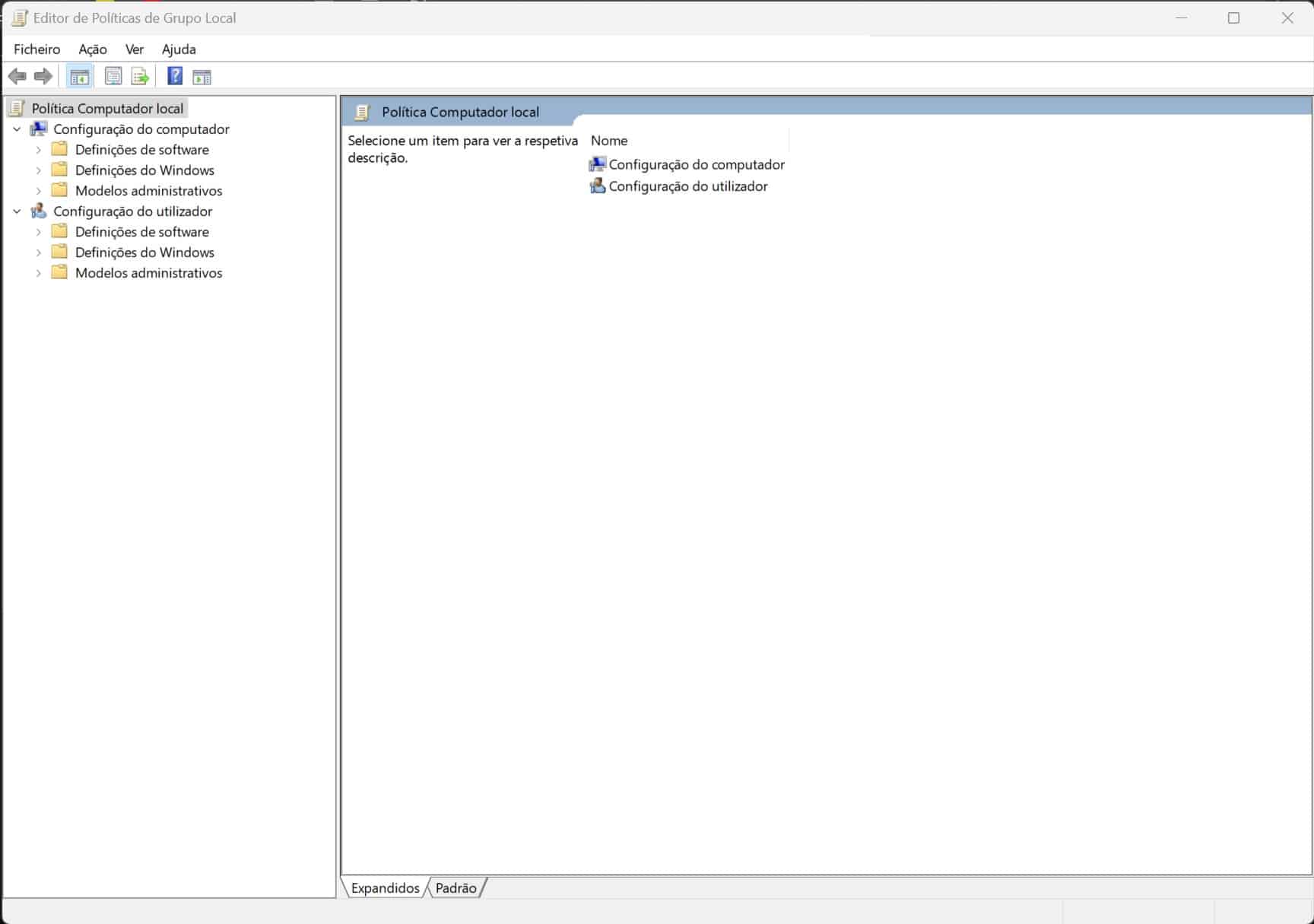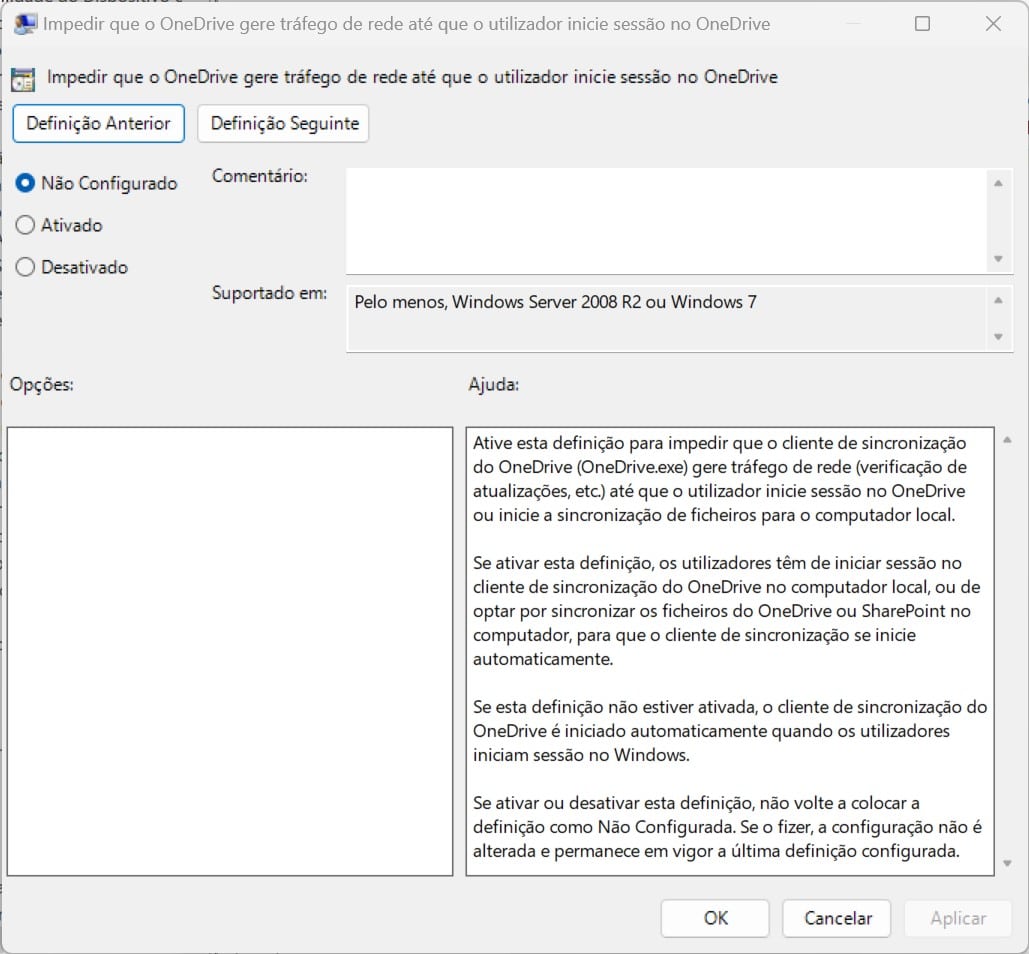O serviço de armazenamento na nuvem OneDrive vem incluído no Windows e está intimamente ligado ao Explorador de Ficheiros, por isso não tem nenhum método óbvio para o remover, ao contrário do que acontece como Windows 11. Mas pode desligá-lo, aqui ficam as instruções para o fazer.
Independentemente de o OneDrive estar incluído no Windows, não nenhuma obrigação de o usar. Pode já ter uma conta noutro serviço, como o Dropbox ou Google Drive, ou pode mesmo não querer manter cópias dos seus ficheiros sabe-se lá onde.
Quando a aplicação do OneDrive chateia o utilizador, pode ser ignorada e pode desligar-se o seu arranque automático quando o Windows arranca.
No entanto, esta opção deixa sempre o ícone do OneDrive na área de notificações do Explorador de Ficheiros. Para o fazer desaparecer, terá de fazer uma pequena edição do Registo do Windows.
Se o seu sistema operativo for o Windows Pro ou o Windows Enterprise, pode usar o Editor de Políticas de Grupo (gpedit.msc) e ‘Configuração do computador’ > ‘Modelos administrativos’ > ‘Componentes do Windows’ > ‘OneDrive’.
Dê dois cliques em cima de ‘Impedir que o OndeDrive gere tráfego de rede até que o utilizador inicie sessão no OneDrive’ e clique em ‘Activado’. Clique em ‘OK’ e reinicie o computador.
Assim que o computador reiniciar, o ícone do OneDrive desapareceu e o sistema de sincronização de ficheiros não está a funcionar.
Se o seu computador tiver o Windows 10 Home, não tem acesso ao editor de políticas de grupo. Por isso, terá de editar o registo do Windows manualmente.
Abra o editor de registo (abra o menu Inicio, escreva ‘Editor de registo’ e active o programa). Procure a entrada:
HKLM\Software\Policies\Microsoft\Windows\OneDrive
Se esta chave não existir, terá de a criar. Adicione uma nova DWORD chamada DisableFileSyncNGSC e coloque-lhe o valor 1.
Reinicie o PC para o Windows assumir nova configuração.
Esta alteração afecta todos os utilizadores do dispositivo. Se já tinha ficheiros sincronizados anteriormente, eles vão manter-se na pasta do OneDrive do seu computador, mas já não estão ligados às cópias que estiverem na cloud.